La gestione intermediari permette di inserire i dati relativi al soggetto delegato alla trasmissione telematica delle dichiarazioni o dei modelli di versamento.
La compilazione della gestione è fondamentale per poter indicare nel frontespizio delle dichiarazioni o comunicazioni, nella sezione Impegno alla presentazione telematica, il codice fiscale dell’intermediario.
 CODICE FISCALE DELL’INTERMEDIARIO IN DICHIARAZIONE
CODICE FISCALE DELL’INTERMEDIARIO IN DICHIARAZIONE
Dall’anno d’imposta 2020, a seguito delle modifiche apportate nella ‘Gestione intermediari’, il codice fiscale dell’intermediario predefinito è riportato in automatico all’interno dei frontespizi dei dichiarativi. Qualora si desideri impostare un altro intermediario accedere alla ‘Gestione intermediari’ e procedere alla modifica.
Si può accedere alla gestione intermediari dai pulsanti:

- “Seleziona Intermediario” presente nei frontespizi delle dichiarazioni o comunicazioni;

- “Intermediari” presente in tutte le maschere di creazione dei file telematici.
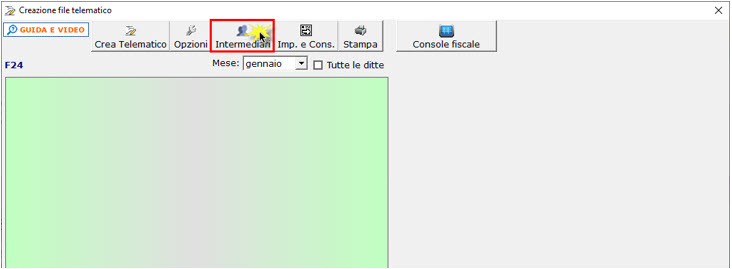
La gestione intermediari si compone di 3 tab e delle relative sezioni:
- Tab INTERMEDIARI
1.1. Dati anagrafici
1.2. Responsabile dell’assistenza fiscale
1.3. Ufficio periferico del Caf
1.4. Check nascondi Intermediario
1.5. Intermediario duplicato
- Tab OPZIONI
- Tab STAMPA
1. TAB INTERMEDIARI
La tab Intermediari permette l’inserimento dei dati anagrafici dell’intermediario.
.jpg)
Cliccando il pulsante  è possibile inserire un nuovo intermediario. La compilazione della gestione è guidata, infatti per prima cosa è necessario indicare:
è possibile inserire un nuovo intermediario. La compilazione della gestione è guidata, infatti per prima cosa è necessario indicare:
- Intermediario: nel menu a discesa, scegliere tra
- Persona fisica: soggetto abilitato ai Servizi Telematici dell'Agenzia delle Entrate (Fisconline/Entratel);
- Persona non fisica: soggetto diverso da persona fisica che effettua l'accesso ai Servizi Telematici dell'Agenzia delle Entrate esclusivamente tramite persona fisica delegata ad operare in nome e per conto della società o dell'ente;
- CAF: intermediario centro di assistenza fiscale;
- Intermediario FE: soggetto privo di credenziali Fisconline/Entratel da utilizzare esclusivamente per accedere alla Console fatturazione. Questo soggetto non è abilitato per effettuare invii telematici delle Dichiarazioni e degli F24.
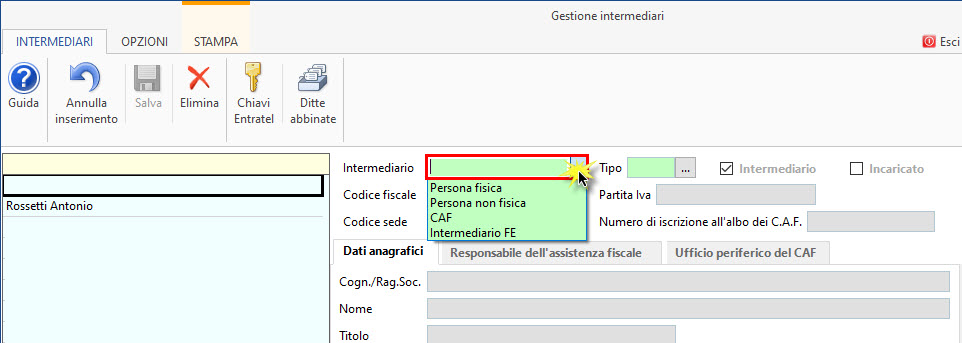
In base alla scelta effettuata, il software abilita i campi obbligatori da compilare all’interno della gestione.
- Tipo: selezionare il Tipo tra le opzioni in base all’intermediario scelto.
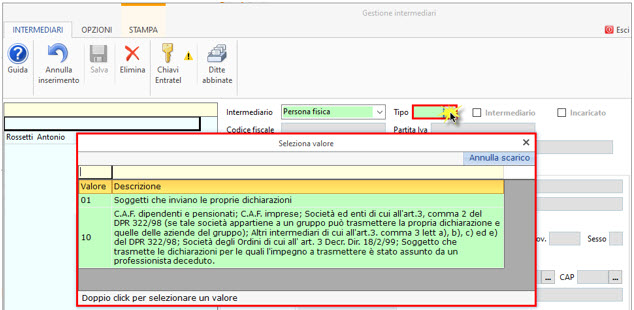
- Check Intermediario: impostare per i soggetti abilitati ai servizi telematici dell’Agenzia delle Entrate. Tale check va impostato anche per i soggetti non abilitati ad alcun servizio che intendono accedere alla Console fiscale per inviare autonomamente le applicazioni Lipe ed Esterometro.
- Check Incaricato: impostare per i soggetti incaricati che operano in nome e per conto dell’intermediario.
 I check Intermediario e Incaricato vengono abilitati in base all’intermediario che si sta inserendo:
I check Intermediario e Incaricato vengono abilitati in base all’intermediario che si sta inserendo:
- Persona fisica (tipo 01 o 10): i check possono essere impostati contemporaneamente oppure alternativamente dall’utente;
- Persona non fisica: il software imposta in automatico il check Intermediario;
- CAF: il software imposta in automatico il check Intermediario;
- Intermediario FE: il software imposta in automatico il check Intermediario.
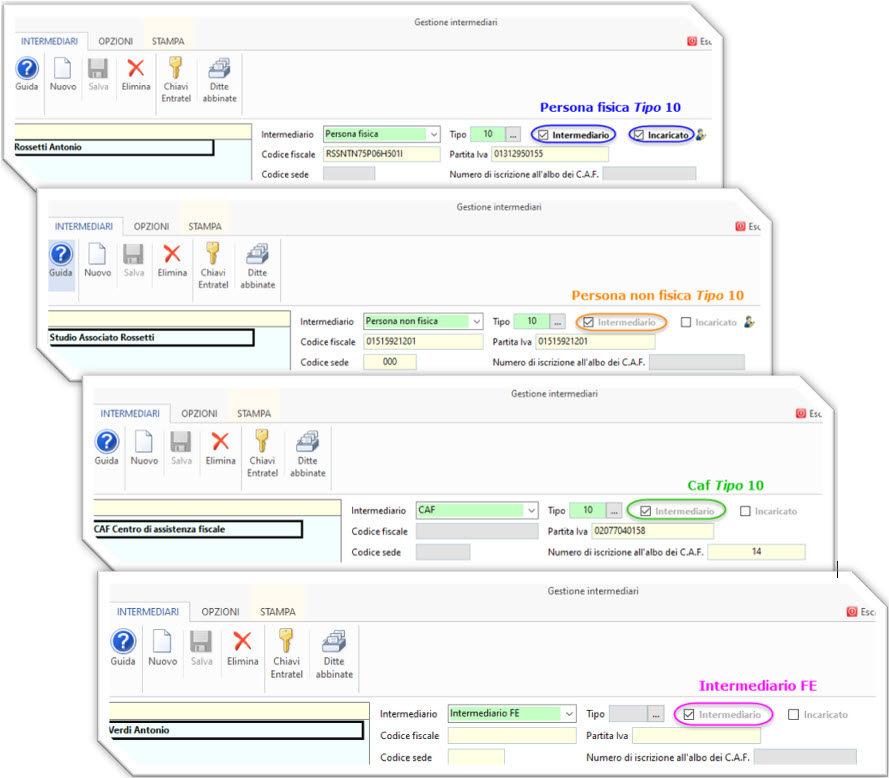
Nel caso in cui sia stato impostato il check Incaricato, compare un’icona  , cliccandola è possibile visualizzare l’elenco degli intermediari in nome e per conto dei quali opera l’incaricato.
, cliccandola è possibile visualizzare l’elenco degli intermediari in nome e per conto dei quali opera l’incaricato.
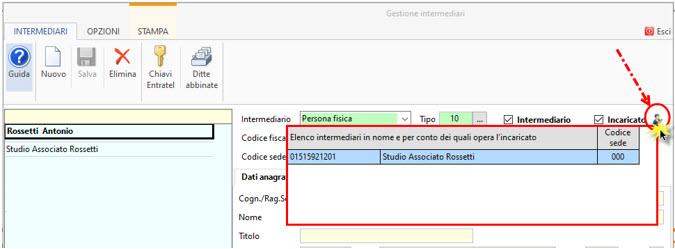
 Per visualizzare l’elenco degli intermediari è necessario averli inseriti precedentemente all’interno di “Chiavi Entratel”, sezione “Invio tramite incaricato”.
Per visualizzare l’elenco degli intermediari è necessario averli inseriti precedentemente all’interno di “Chiavi Entratel”, sezione “Invio tramite incaricato”.
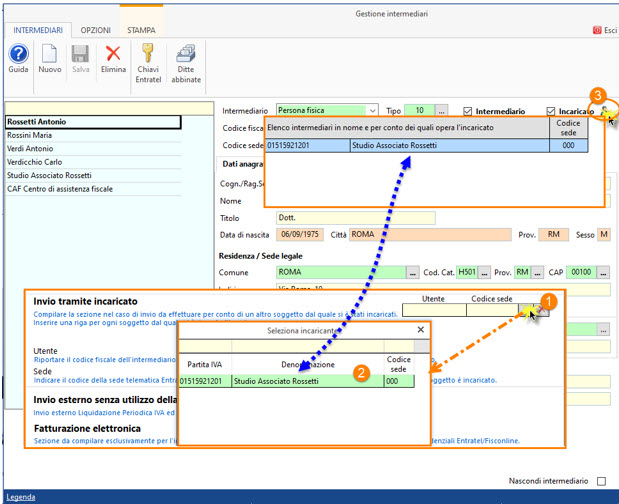
Una volta inseriti questi dati, il software attiva i restanti campi obbligatori:
- Codice fiscale e/o Partita Iva: indicare, in base al Tipo intermediario, il codice fiscale e/o la partita Iva.
- Codice sede: nel caso di intermediario Persona non fisica, indicare il codice sede. Il codice sede Entratel è definito al momento della richiesta di abilitazione al servizio ed è costituito da una tripletta numerica compresa tra i valori “000” e “999”. La sede principale o unica sede assume il valore “000”, le sedi secondarie hanno il valore immediatamente successivo, la prima sede secondaria “001”, la seconda “002”, le eventuali altre sedi secondarie sono numerate progressivamente. Il codice sede Entratel è riportato nell’attestazione di avvenuta abilitazione rilasciata dall’ufficio dell’Agenzia delle entrate, nonché nella parte superiore sinistra della schermata del sito del servizio Entratel dopo il codice fiscale.
- Numero di iscrizione all’albo dei C.A.F.: nel caso di intermediario CAF, indicare il numero di iscrizione all’albo dei CAF.
Nella Tab Intermediari sono presenti 3 sezioni:
1.1. DATI ANAGRAFICI: in questa sezione devono essere inseriti i dati anagrafici e di residenza dell’intermediario. I dati obbligatori di questa sezione sono:
- Cognome/Rag. Soc e Nome
- Residenza/Sede legale
- Domicilio fiscale, se diverso da residenza
- Contatti, indicando obbligatoriamente l’indirizzo e-mail.
.jpg)
1.2. RESPONSABILE DELL’ASSISTENZA FISCALE: questa sezione deve essere compilata nel caso di intermediario Persona non fisica o CAF, indicando il cognome, nome e codice fiscale del responsabile dell’assistenza fiscale. Inoltre, può essere indicato il soggetto incaricato al ritiro dei documenti che può essere utilizzato solo per il modello 730-2 Caf.
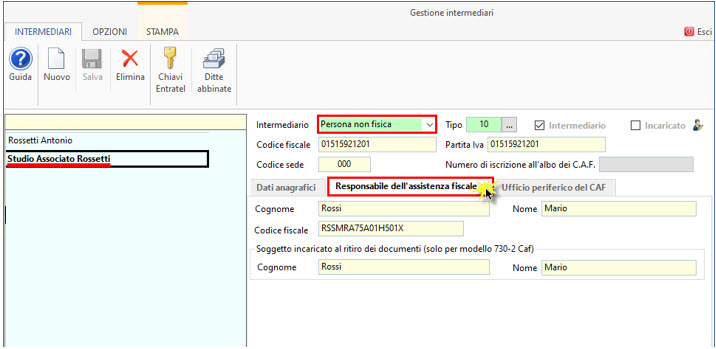
1.3. UFFICIO PERIFERICO DEL CAF: questa sezione deve essere compilata esclusivamente nel caso di intermediario CAF, indicando il comune, l’indirizzo, il telefono, il fax, l’indirizzo e-mail e il codice sede periferica del CAF.
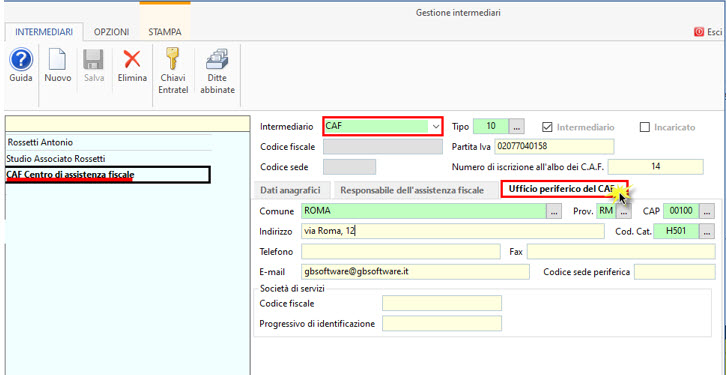
Qualora l’assistenza fiscale sia stata svolta tramite una società di sevizi, o presso una sede periferica del CAF o della società di servizi, è necessario indicare le seguenti informazioni:
- Codice fiscale della società di servizi;
- Progressivo di identificazione della sede periferica del CAF o della periferica della società di servizi.
I campi “Codice sede periferica” e “Codice fiscale” – “Progressivo di identificazione” sono tra loro alternativi.
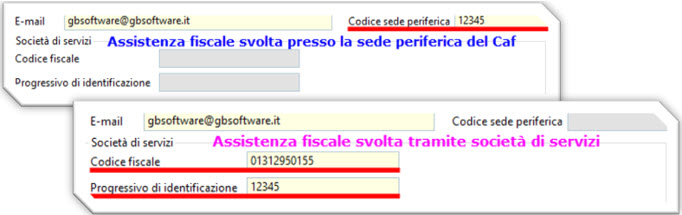
Dopo aver completato l’inserimento dei dati, cliccare il pulsante  .
.
 Per tutti gli utenti che hanno la Console telematica: nel caso in cui la scheda anagrafica dell’intermediario sia incompleta o errata oppure nel caso in cui non siano stati inseriti tutti i dati obbligatori nella maschera “Chiavi entratel”, il nominativo dell’intermediario nell’elenco apparirà di colore rosso.
Per tutti gli utenti che hanno la Console telematica: nel caso in cui la scheda anagrafica dell’intermediario sia incompleta o errata oppure nel caso in cui non siano stati inseriti tutti i dati obbligatori nella maschera “Chiavi entratel”, il nominativo dell’intermediario nell’elenco apparirà di colore rosso.
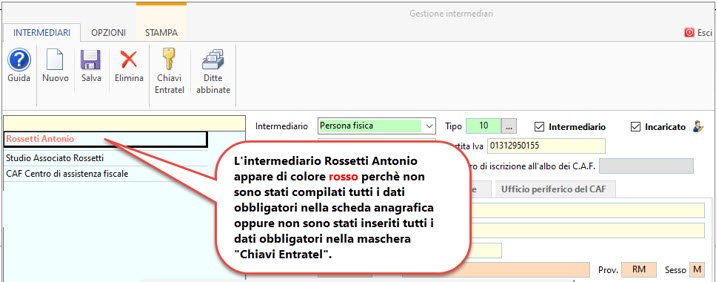
Funzioni della gestione
 Per eliminare un intermediario inserito.
Per eliminare un intermediario inserito.
 Per eliminare l’indicazione del codice fiscale dell’intermediario dalla sezione Impegno alla presentazione telematica del frontespizio. Cliccando il pulsante e chiudendo la gestione, il codice fiscale viene eliminato.
Per eliminare l’indicazione del codice fiscale dell’intermediario dalla sezione Impegno alla presentazione telematica del frontespizio. Cliccando il pulsante e chiudendo la gestione, il codice fiscale viene eliminato.
 Per indicare credenziali, password e ambiente di sicurezza utili per l’accesso alla Console fiscale.
Per indicare credenziali, password e ambiente di sicurezza utili per l’accesso alla Console fiscale.
 Nel caso in cui non siano stati compilati tutti i dati obbligatori in base alla tipologia di intermediario, accanto al pulsante “Chiavi Entratel” compare un’icona
Nel caso in cui non siano stati compilati tutti i dati obbligatori in base alla tipologia di intermediario, accanto al pulsante “Chiavi Entratel” compare un’icona  per indicare l’incompletezza dei dati nella maschera.
per indicare l’incompletezza dei dati nella maschera.
 Per abbinare l’intermediario inserito alle ditte o alle applicazioni.
Per abbinare l’intermediario inserito alle ditte o alle applicazioni.
1.4. Check nascondi Intermediario
All’interno della gestione, è presente il check Nascondi intermediario.
.jpg)
Questo check deve essere selezionato per nascondere dall’elenco un intermediario che non può essere eliminato perché già utilizzato per effettuare gli invii telematici.
Tale check può essere selezionato anche nel caso di intermediario duplicato.
1.5. Intermediario duplicato
L’intermediario duplicato è contraddistinto da un’icona posta a fianco del nominativo  e compare nel caso in cui siano stati erroneamente inseriti più intermediari con lo stesso codice fiscale.
e compare nel caso in cui siano stati erroneamente inseriti più intermediari con lo stesso codice fiscale.
.jpg)
Per gestire la presenza di intermediari duplicati, si consiglia di:
- eliminare l’intermediario inserito due o più volte se non è stato ancora utilizzato per effettuare invii telematici oppure
- nascondere, tramite il check Nascondi intermediario, l’intermediario dall’elenco.
Dopo aver eliminato o nascosto gli intermediari, è necessario:
- Mantenere un solo nominativo come intermediario;
Abbinare l’intermediario tramite il pulsante Ditte abbinate.
2. TAB OPZIONI
Tramite la tab Opzioni, è possibile effettuare una serie di FILTRI alle anagrafiche inserite. I filtri presenti sono:
- Check Visualizza anche intermediari nascosti: selezionando questo check, vengono visualizzati, nell’elenco degli intermediari, anche gli intermediari nascosti tramite il check Nascondi intermediario;
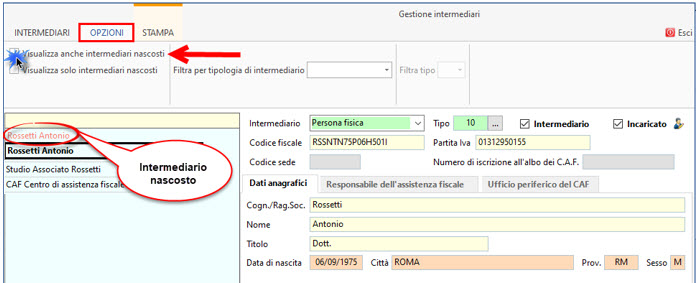
- Check Visualizza solo intermediari nascosti: selezionando questo check, vengono visualizzati, nell’elenco degli intermediari, solo gli intermediari nascosti tramite il check Nascondi intermediario;
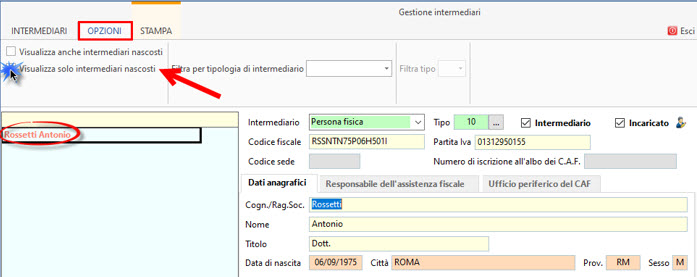
- Filtro per tipologia di intermediario: nel menù a discesa, scegliere tra Persona fisica, Persona non fisica, CAF e Intermediario FE. Una volta effettuata la scelta, si attiva il filtro per Tipo.

 L’elenco degli intermediari può variare a seconda del filtro che è stato attivato. Il filtro attivo è visibile nella barra blu in basso della gestione.
L’elenco degli intermediari può variare a seconda del filtro che è stato attivato. Il filtro attivo è visibile nella barra blu in basso della gestione.
.jpg)
3. TAB STAMPA
La tab Stampa consente di stampare la gestione intermediari.

È possibile effettuare una serie di stampe:
- Stampa l’intermediario corrente: consente di stampare la scheda con i dati anagrafici dell’intermediario nel quale siamo posizionati;
- Stampa anagrafiche di tutti gli intermediari: consente di stampare le schede con i dati anagrafici di tutti gli intermediari inseriti nella gestione;
- Stampa l’elenco degli intermediari: consente di stampare l’elenco degli intermediari inseriti nella gestione.
Una volta selezionata la tipologia di stampa da effettuare, è necessario cliccare il pulsante  .
.